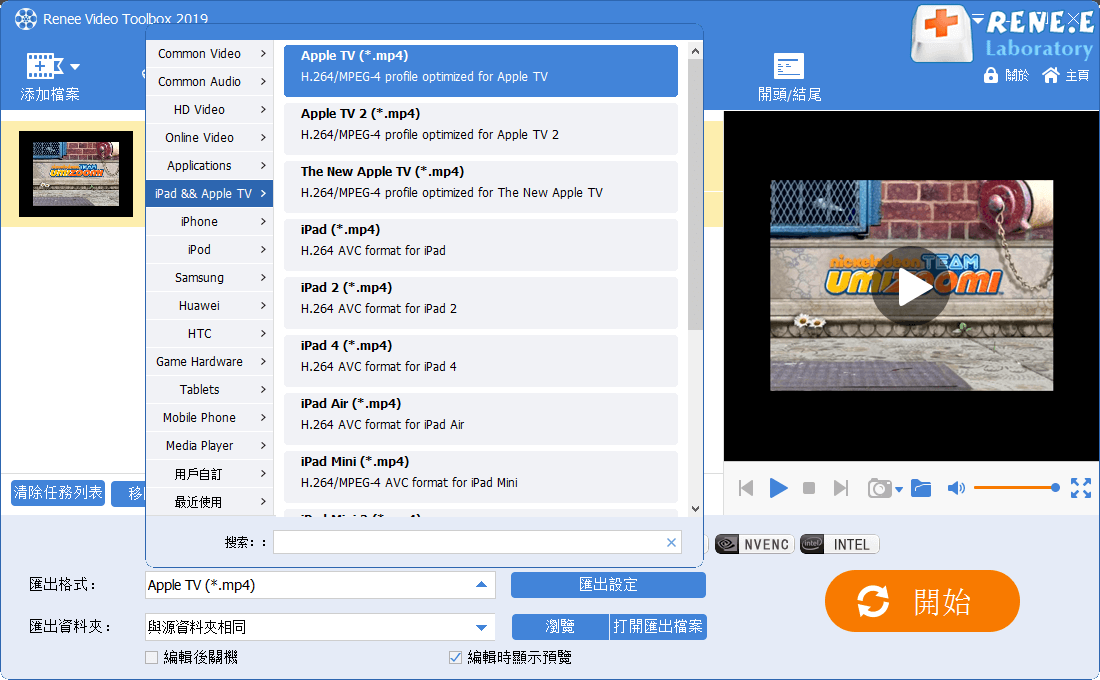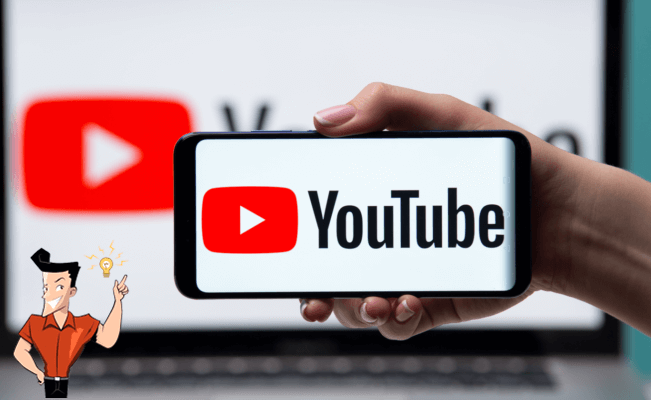2020-6-30 劉恩綺 客服部資深專員
摘要
YouTube是世界上最大的影片網站之一,上面有著數不盡的影片資源。當看到一些有趣的影片想下載到電腦上的時候,卻不知道如何操作?是否有簡單錄製YouTube影片的方法呢?今天就為大家介紹在PC端和移動端上錄製YouTube影片的方法,希望能為大家帶來幫助。
Renee Video Editor Pro是一款專業的電腦畫面錄製、編輯綜合軟體,它允許用戶它允許用戶對電腦的影片源、音源進行高質量的採集錄製,對於一些有特殊要求的影片錄製,在錄製過程中軟體還提供了影片浮浮水印、滑鼠動作追踪等功能,使得在製作諸如解說、教學影片時能提供便利。
Renee Video Editor Pro — 多功能影片編輯軟體

螢幕錄製對安裝了Windows的電腦進行螢幕和攝像頭進行影片錄製。
影片剪切可設定開始時間點與結束時間點,剪切影片長短。
濾鏡特效可為影片添加“濾鏡特效”、“縮小放大特效”、“音量特效”。
加/去浮水印在影片中添加文字、圖片、影片、圖形浮水印,還可去除影片的浮水印。
格式轉換支援所有常見格式的互相轉換,遇到需要重新編碼的檔案,可自動重新編碼與校對。
影片合併可將多個影片/音訊檔案合併為一個檔案,並且可在合併的影片之間添加各種轉場特效。
螢幕錄製 對安裝了Windows的電腦進行螢幕和攝像頭進行影片錄製。
濾鏡特效可為影片添加“濾鏡特效”、“縮小放大特效”、“音量特效”。
加/去浮水印在影片中添加文字、圖片、影片、圖形浮水印,還可去除影片的浮水印。
格式轉換支援所有常見格式的互相轉換,遇到需要重新編碼的檔案,可自動重新編碼與校對。
錄製步驟
1.下載並啟動軟體,選擇[荧幕录影]。
1.下載並啟動軟體,選擇[荧幕录影]。
![主頁選擇[熒幕錄影]選項](https://net.reneelab.com/wp-content/uploads/sites/7/2020/03/Video-Editor-Pro-luxiang1.png)
2.啟動軟體,選擇要採集的影片源、音源、以及錄製檔案保存的位址。
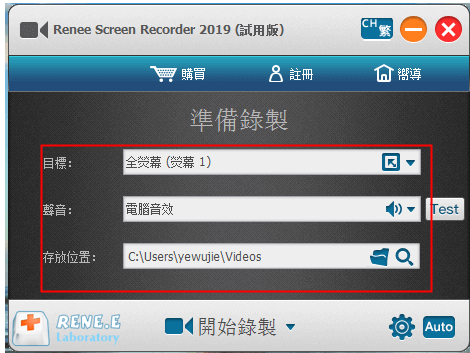
3.在錄製前,點選軟體設定,可在[影片]分欄中對錄製影片的匯出格式、質量、分辨率、幀率進行進一步的設定。

4.完成所有設定後,回到主界面點選[開始錄製],並切換到需要錄製的YouTube視窗即可。
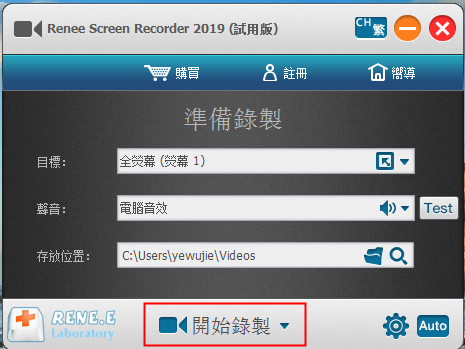
除了簡單的螢幕錄製外,Renee Video Editor Pro還有豐富的輔助錄製功能。
焦點縮放
焦點縮放允許用戶在錄製影片的過程中,以滑鼠為焦點進行等比的螢幕放大,功能支援1.5~4倍的縮放比例,使用戶能在一些特定的錄製需求中突出影片的重點。此功能的預設按鍵為F7。
焦點縮放允許用戶在錄製影片的過程中,以滑鼠為焦點進行等比的螢幕放大,功能支援1.5~4倍的縮放比例,使用戶能在一些特定的錄製需求中突出影片的重點。此功能的預設按鍵為F7。
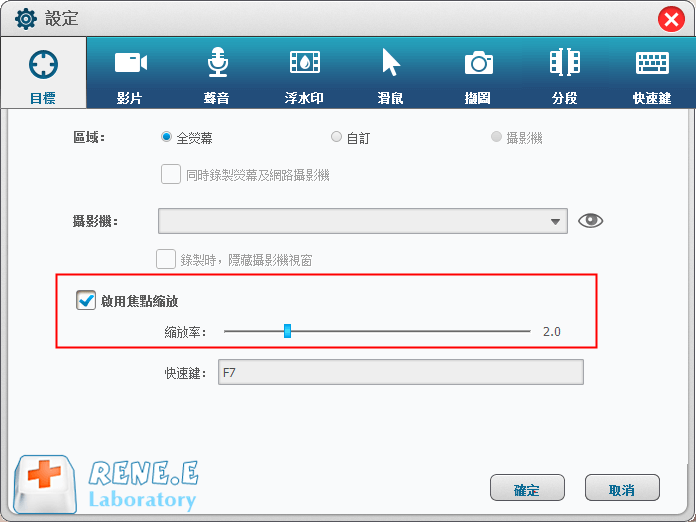
浮水印
軟體支援文字浮水印以及圖片浮水印,點選左下角的[+]按鈕添加浮水印後,可以對浮水印的透明度、旋轉角度、位址等進行調整,而且還可以設定浮水印的移動展示效果。
軟體支援文字浮水印以及圖片浮水印,點選左下角的[+]按鈕添加浮水印後,可以對浮水印的透明度、旋轉角度、位址等進行調整,而且還可以設定浮水印的移動展示效果。
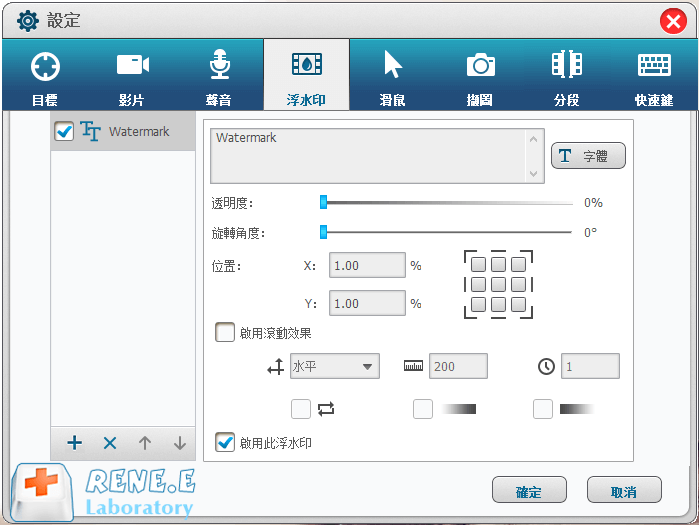
滑鼠追踪
滑鼠追踪功能可以在錄製過程中對滑鼠的動作進行監控,不僅可以有選擇地錄製光標的移動軌跡,而且還可以自動在生成的影片中增加滑鼠單擊/輕按兩下時的特效,這對於諸如教學影片等需要對觀眾進行重點說明的錄製需求時能帶來不小的便利。
滑鼠追踪功能可以在錄製過程中對滑鼠的動作進行監控,不僅可以有選擇地錄製光標的移動軌跡,而且還可以自動在生成的影片中增加滑鼠單擊/輕按兩下時的特效,這對於諸如教學影片等需要對觀眾進行重點說明的錄製需求時能帶來不小的便利。
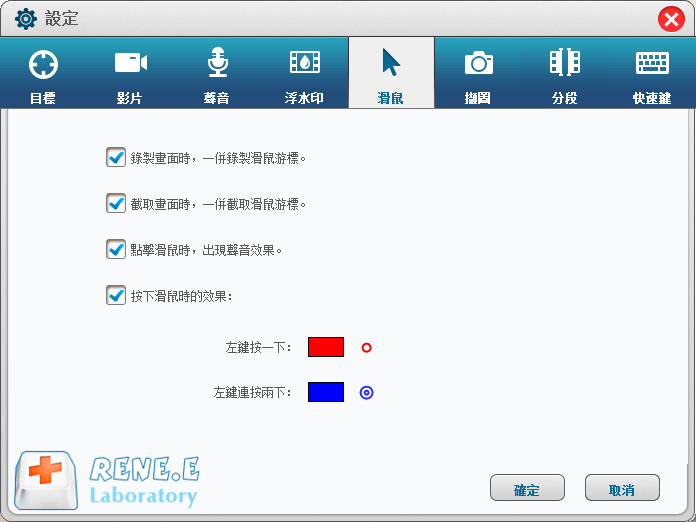
擷圖
無論影片是否在錄製中,軟體都可以進行擷圖操作(預設快捷鍵為CTRL+ALT+F4),同時用戶可以對匯出圖片格式進行設定。
無論影片是否在錄製中,軟體都可以進行擷圖操作(預設快捷鍵為CTRL+ALT+F4),同時用戶可以對匯出圖片格式進行設定。

自動錄製計劃
針對不同的錄製需求,軟體可以在特定的時間、特定的條件下觸發影片源的錄製,使如預約錄製網路會議、節目等實際情景應用成為可能。自動錄製相關設定可以在軟體主界面的右下角進入。
針對不同的錄製需求,軟體可以在特定的時間、特定的條件下觸發影片源的錄製,使如預約錄製網路會議、節目等實際情景應用成為可能。自動錄製相關設定可以在軟體主界面的右下角進入。
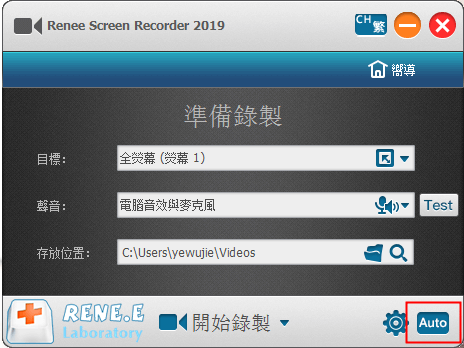
之後在設定中設定自動錄製的條件,就能實現自訂計劃錄製。
![準備錄製”界面裡點選右下角的[Auto]按鈕,即可進入到自動錄製的設定頁面](https://net.reneelab.com/wp-content/uploads/sites/7/2020/03/Video-Editor-Pro-luzhi6.png)
iPhone用戶,如果你使用的是iOS11以上的版本,可以直接iOS 11更新後增加的螢幕錄製功能進行直接錄製YouTube影片,具體方法如下。
1.前往[設定]>[控制中心]>[自訂控制項目],然後輕點[螢幕錄製]旁邊的 綠色+號圖標,將螢幕錄製功能添加到控制中心。
2.從螢幕底部往上撥打開控制中心,選擇點選螢幕錄製的圖標。
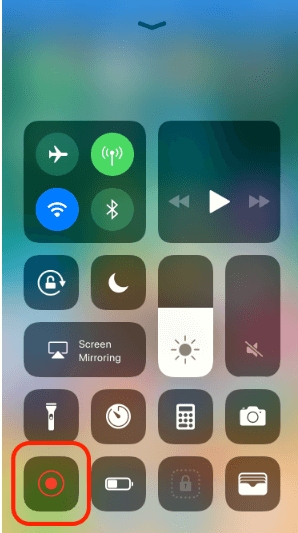
3.在彈出的視窗中點選[麥克風]圖標打開麥克風錄製聲音,然後點選[開始錄製],此後將錄製行動電話的畫面以及聲音,用戶只要切換到Twitcasting的畫面進行錄製即可。需要停止錄製時,重新打開控制中心,點選紅色錄製狀態中的圓點即可。
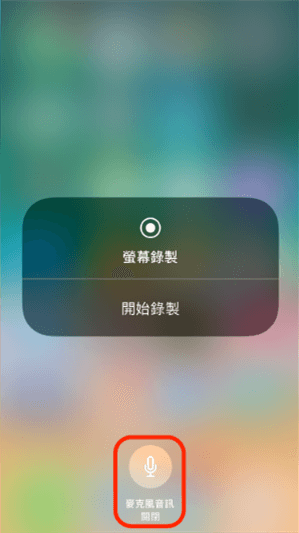
Android行動電話的用戶,可以使用名為AZ Screen Recorder的行動電話螢幕錄製軟體錄製YouTube影片,該軟體的使用方法十分簡單,打開軟體點選相應的錄製按鈕即可開始錄製行動電話螢幕,要停止錄製時,再次點選按鈕即可結束。
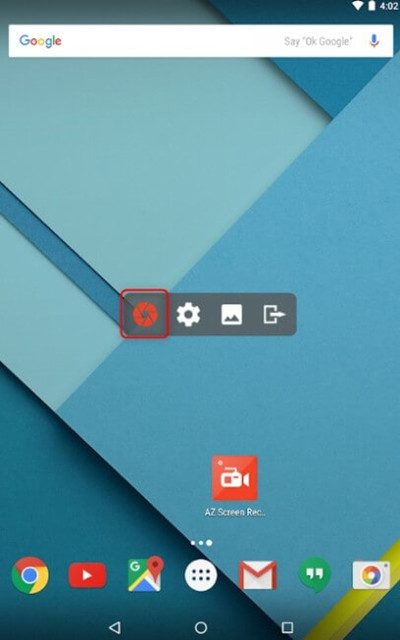
使用Renee Video Editor Pro軟體,不僅可以在PC端進行螢幕錄像,還能編輯影片,比如剪切影片,旋轉影片,合併影片,轉換影片格式,添加特效、字幕以及音樂到影片中。具體步驟如下:
1.下載並打開Renee Video Editor Pro軟體,選擇影片工具箱。
![執行Renee Video Editor Pro軟體,點選[影片工具箱]按鈕](https://net.reneelab.com/wp-content/uploads/sites/7/2020/03/Video-Editor-Pro-yingpiangongju.png)
2.點選軟體上方的[添加檔案]匯入影片檔案。
![[添加檔案]按鈕](https://net.reneelab.com/wp-content/uploads/sites/7/2020/03/Video-Editor-Pro-yingpiangongju2.png)
3.[剪切]功能,可移動滑塊開始時間點與結束時間點,剪切影片長短;可調節影片播放速度,調節倍速。
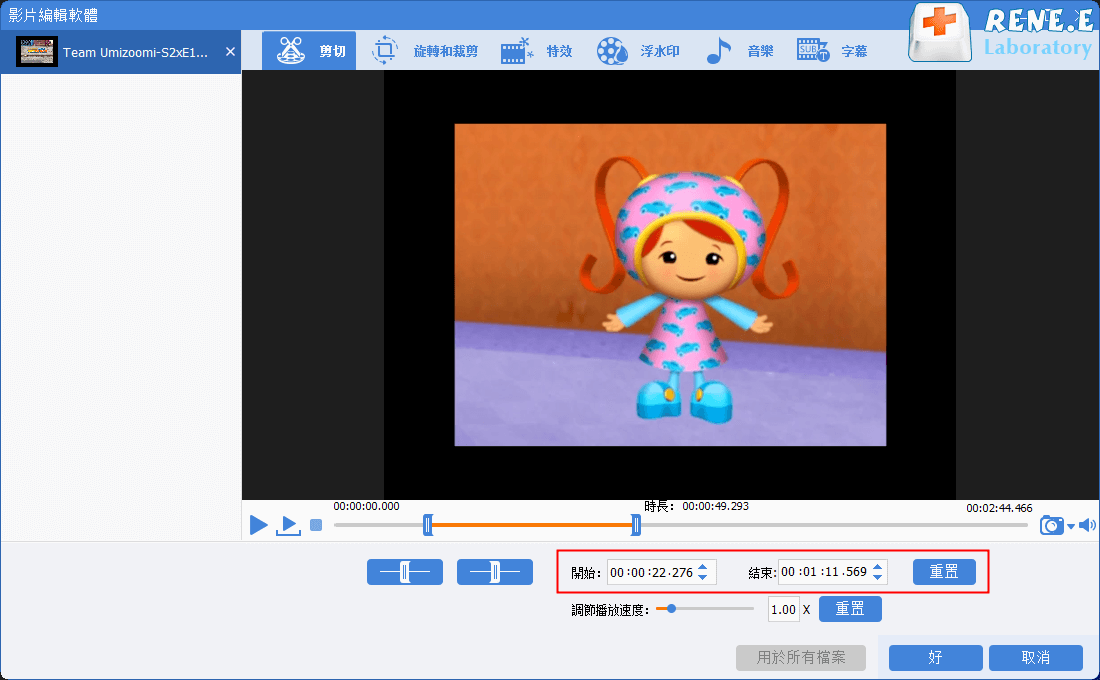
4.[旋轉和裁剪]功能,可對影片進行旋轉或局部截取。可直接拖動裁剪邊框或在影片下方輸入精確數值進行裁剪。也可以對影片進行旋轉或者水平、垂直翻轉。
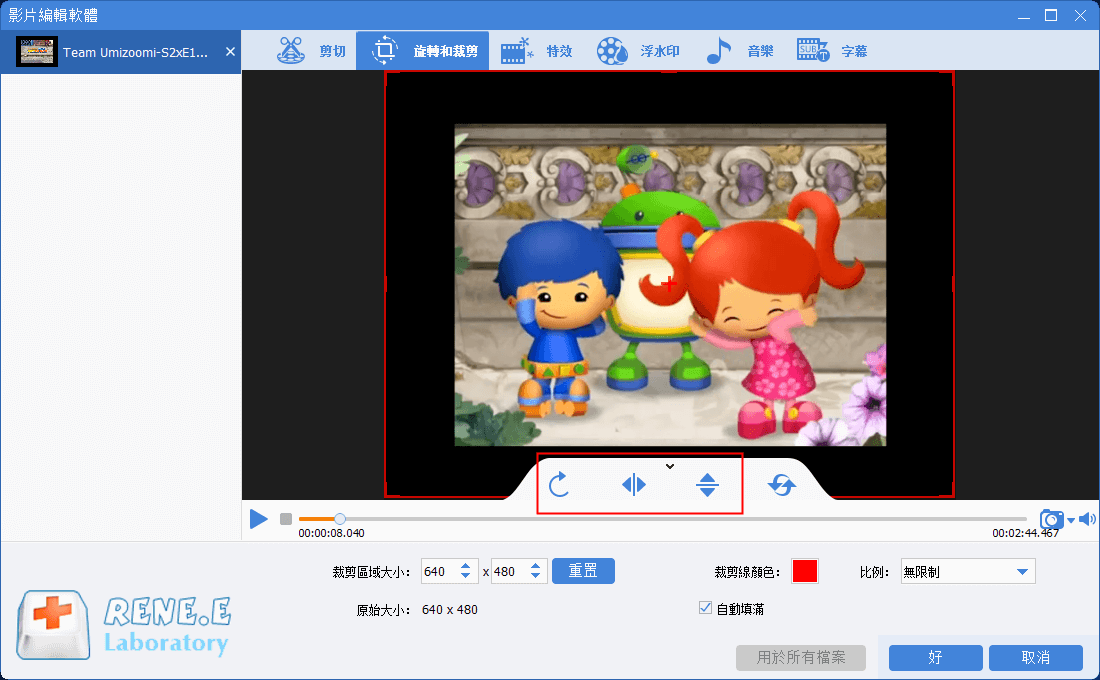
5.[特效]功能,可選擇[濾鏡特效]、[縮小放大特效]、 [音量特效]。
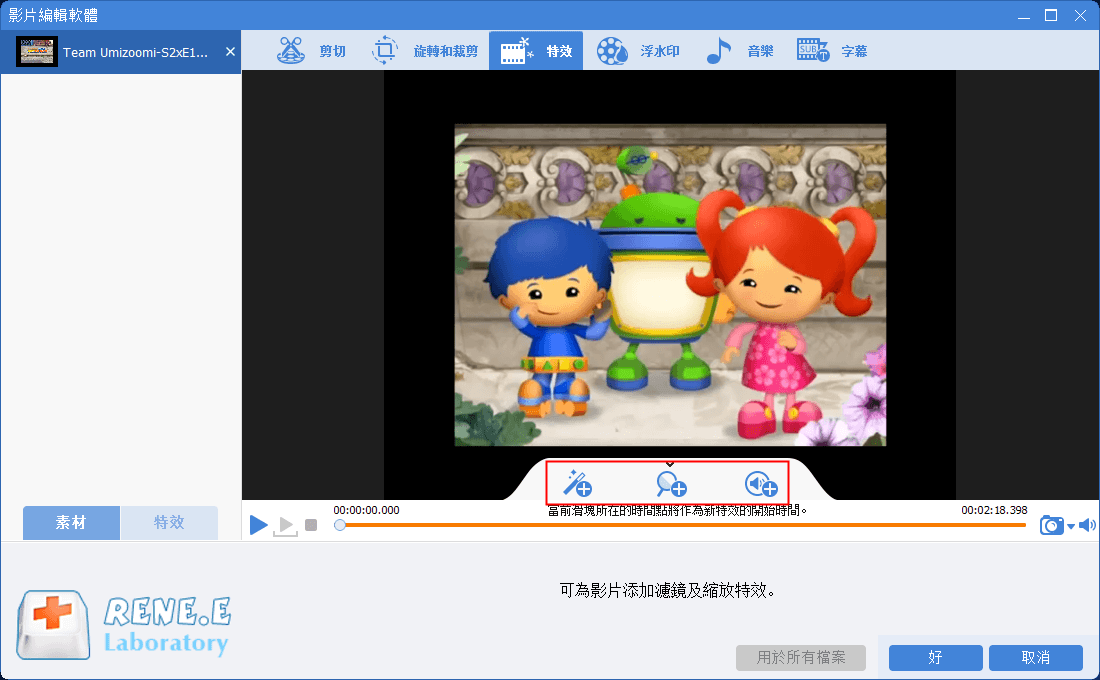
6.[浮水印]功能,可在影片中添加文字、圖片、影片、圖文浮水印,還可以去除影片中多餘的浮水印。
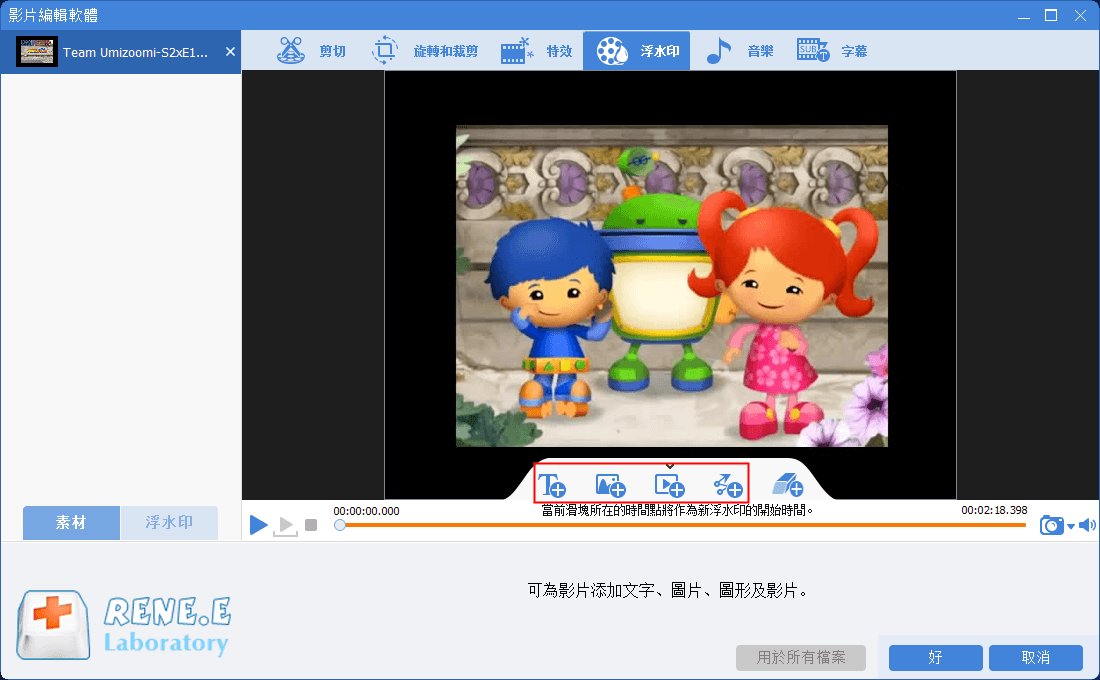
7.[音樂]功能,可去除影片原本的聲音,為影片添加背景音樂或錄製配音。
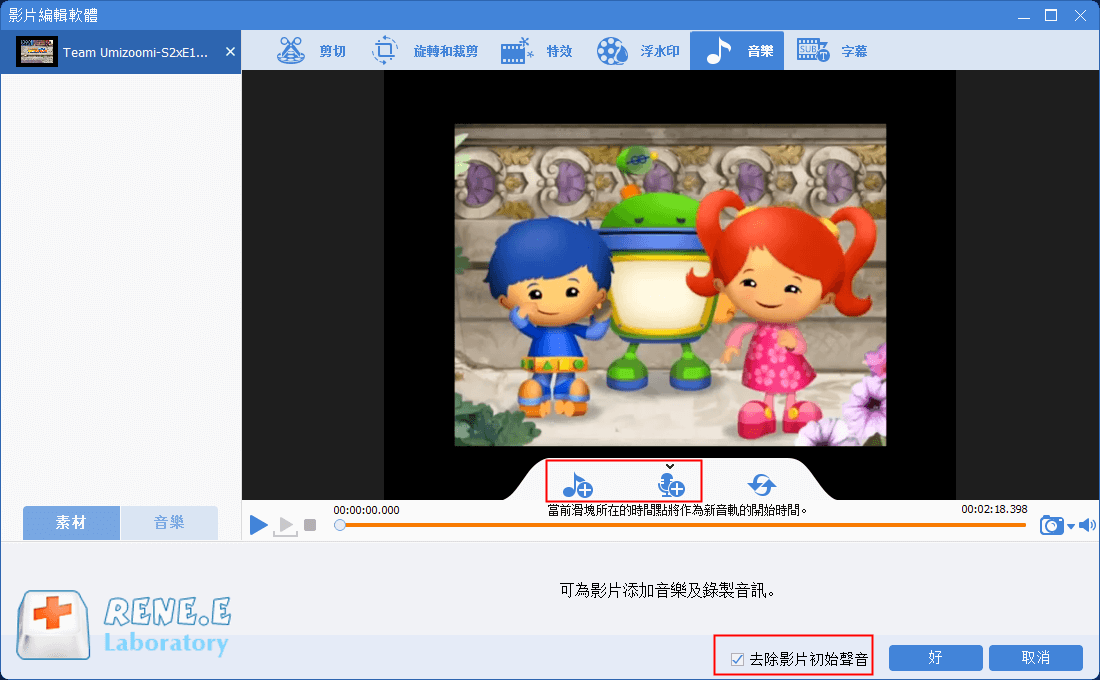
8.[字幕]功能,如果影片沒有字幕,可為影片添加一些字幕,根據自己的需求來設定字幕的字體、顏色,以及字幕位址。
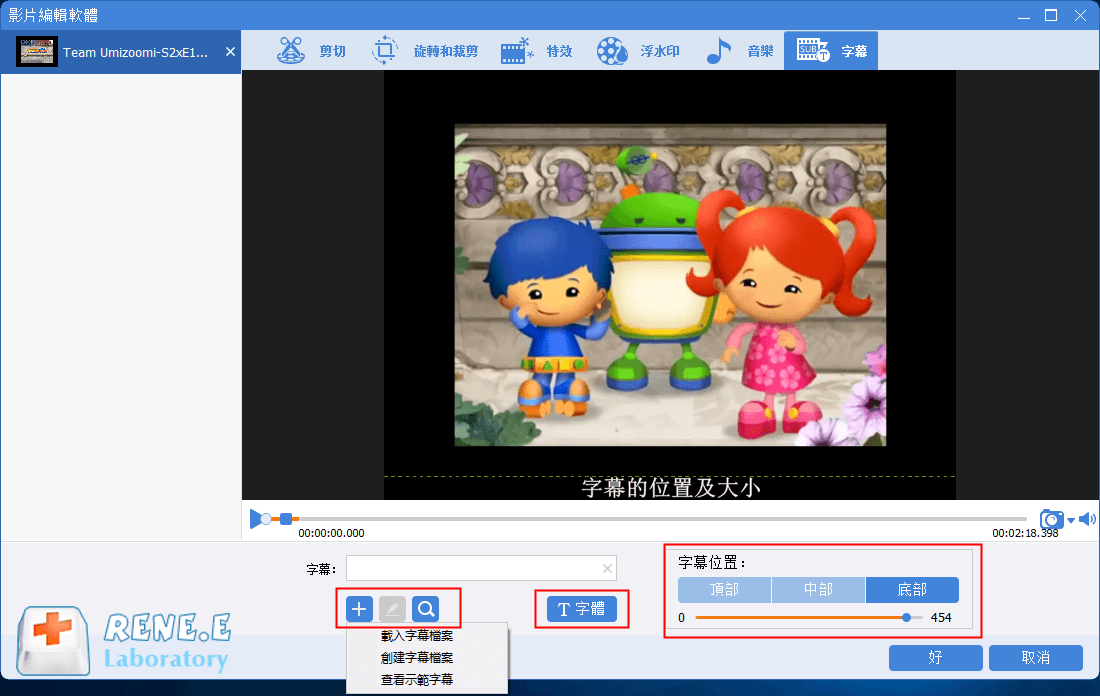
9.編輯好影片以後,在格式欄選擇匯出格式以及保存位置,點選[開始]按鈕即可對影片進行處理並保存到匯出資料夾。